當打開了對象捕捉后,在繪圖時,當光標接近圖形對象的邊界或頂點時,滿足條件的特征點處會出現捕捉標記,此時單擊就可以將坐標定位到捕捉標記出現的位置。
十字光標距離圖形多遠就能進行捕捉,或者捕捉的靈敏度是由什么控制的呢?這個靈敏度是由捕捉靶框的大小決定的,也就是只要圖形上任意一條邊或一個點在捕捉靶框內,就可以被捕捉到。
在CAD早期版本,捕捉靶框是直接顯示的,你可以清楚看到捕捉靶框的大小和效果。在CAD高版本中,捕捉靶框默認是不顯示的,但它作用是不變的。如果捕捉靶框顯示出來,應該是這樣的,如下圖所示。

捕捉靶框的大小和是否顯示都可以在“選項”對話框中設置,如下圖所示。
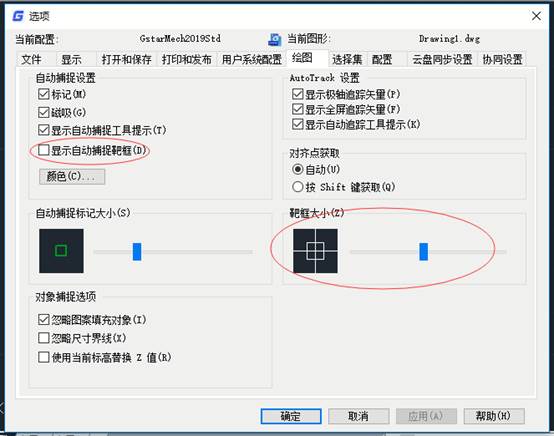
在對話框中利用滑塊來調整可以很直觀地看到靶框大小,捕捉靶框的大小同樣也可以通過系統變量:APERTURE來控制,默認大小是10個像素。你如果想找一個最適合你的配置,可以先打開捕捉靶框的顯示(系統變量APBOX,設置為1為顯示),嘗試用不同大小的捕捉靶框在你的圖紙中進行捕捉操作,根據自己的感覺來決定是否需要調整捕捉靶框大小。
以上就是對CAD對象捕捉的靈敏度由什么控制的介紹,希望大家喜歡。

2019-11-13

2019-11-12

2019-11-04

2019-10-12

2019-10-12

2019-10-09

2019-09-04

2019-08-19

2019-08-08

2019-08-08

2019-07-08

2019-07-04
